3 วิธีในการเปลี่ยนความหนาของเคอร์เซอร์ใน Windows 10
เบ็ดเตล็ด / / November 28, 2021
เมื่อใดก็ตามที่คุณพิมพ์บางอย่างใน Windows 10 ไม่ว่าจะเป็นในแผ่นจดบันทึก คำ หรือในเว็บเบราว์เซอร์ เคอร์เซอร์ของเมาส์จะเปลี่ยนเป็นเส้นกะพริบบางๆ เส้นนั้นบางมากจนคุณหลงทางได้ง่าย ดังนั้น คุณอาจต้องการเพิ่มความกว้างของเส้นที่กะพริบ (เคอร์เซอร์) ความหนาของเคอร์เซอร์เริ่มต้นใน Windows 10 อยู่ที่ประมาณ 1-2 พิกเซล ซึ่งต่ำมาก กล่าวโดยย่อ คุณต้องเปลี่ยนความหนาของเคอร์เซอร์ที่กะพริบเพื่อหลีกเลี่ยงไม่ให้มองไม่เห็นขณะทำงาน

ขณะนี้ มีวิธีต่างๆ ที่คุณสามารถเปลี่ยนความหนาของเคอร์เซอร์ใน Windows 10 ได้อย่างง่ายดาย และวันนี้เราจะมาพูดถึงเรื่องทั้งหมดกันที่นี่ โปรดทราบว่าการเปลี่ยนแปลงที่ทำกับความหนาของเคอร์เซอร์จะไม่ทำงานสำหรับแอปพลิเคชันบุคคลที่สาม เช่น visual studio, notepad++ เป็นต้น โดยไม่ต้องเสียเวลาเรามาดูวิธีการเปลี่ยนความหนาของเคอร์เซอร์ใน Windows 10 ด้วยความช่วยเหลือของบทช่วยสอนด้านล่าง
สารบัญ
- 3 วิธีในการเปลี่ยนความหนาของเคอร์เซอร์ใน Windows 10
- วิธีที่ 1: เปลี่ยนความหนาของเคอร์เซอร์ในการตั้งค่า Windows 10
- วิธีที่ 2: เปลี่ยนความหนาของเคอร์เซอร์ในแผงควบคุม
- วิธีที่ 3: เปลี่ยนความหนาของเคอร์เซอร์ในตัวแก้ไขรีจิสทรี
- วิธีเปลี่ยนอัตราการกะพริบของเคอร์เซอร์ใน Windows 10
3 วิธีในการเปลี่ยนความหนาของเคอร์เซอร์ใน Windows 10
ให้แน่ใจว่าได้ สร้างจุดคืนค่า ในกรณีที่มีบางอย่างผิดพลาด
วิธีที่ 1: เปลี่ยนความหนาของเคอร์เซอร์ในการตั้งค่า Windows 10
1. กด Windows Key + I เพื่อเปิด การตั้งค่า จากนั้นคลิกที่ ไอคอนความง่ายในการเข้าถึง
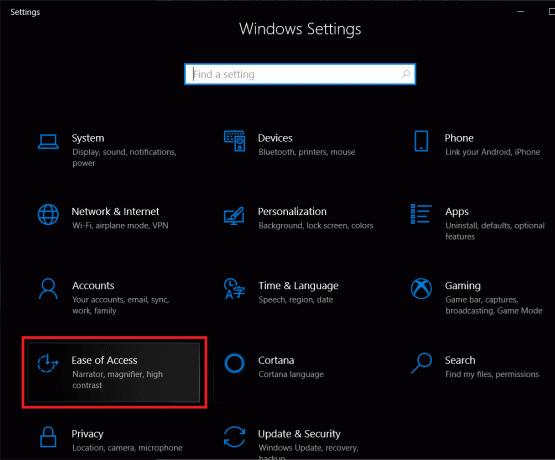
2. จากเมนูด้านซ้ายมือให้คลิกที่ “ขนาดเคอร์เซอร์และตัวชี้“.
3. ตอนนี้อยู่ภายใต้ เปลี่ยน คความหนาของ ursor ลากตัวเลื่อนไปทางสิทธิ์ในการเพิ่มความหนาเคอร์เซอร์ (1-20)

บันทึก: ภาพตัวอย่างจะแสดงความหนาของเคอร์เซอร์ในกล่องด้านล่างหัวข้อ “ความหนาของเคอร์เซอร์“.
4. ถ้าคุณต้องการ ลดความหนาของเคอร์เซอร์ แล้ว ลากตัวเลื่อนไปทางซ้ายมือ

5. เมื่อเสร็จแล้ว ให้ปิดการตั้งค่าและรีบูตพีซีของคุณเพื่อบันทึกการเปลี่ยนแปลง
วิธีที่ 2: เปลี่ยนความหนาของเคอร์เซอร์ในแผงควบคุม
1. กด Windows Key + R แล้วพิมพ์ ควบคุม และกด Enter เพื่อเปิด แผงควบคุม.

2. ภายในแผงควบคุมคลิกที่ "ง่ายต่อการเข้าถึงลิงค์”

3. ภายใต้ "สำรวจการตั้งค่าทั้งหมด” คลิกที่ "ทำให้คอมพิวเตอร์มองเห็นได้ง่ายขึ้น“.

4. ตอนนี้เลื่อนลงไปที่ "ทำให้สิ่งต่าง ๆ บนหน้าจอดูง่ายขึ้น” และจาก “กำหนดความหนาของเคอร์เซอร์กะพริบ" หล่นลง เลือกความหนาของเคอร์เซอร์ (1-20) ที่คุณต้องการ

5. เสร็จแล้วกด Apply ตามด้วย OK

6. รีสตาร์ทพีซีของคุณเพื่อบันทึกการเปลี่ยนแปลง
วิธีที่ 3: เปลี่ยนความหนาของเคอร์เซอร์ในตัวแก้ไขรีจิสทรี
1. กด Windows Key + R แล้วพิมพ์ regedit และกด Enter

2. ไปที่รีจิสตรีคีย์ต่อไปนี้:
HKEY_CURRENT_USER\Control Panel\Desktop
3. เลือกเดสก์ท็อปจากนั้นในบานหน้าต่างด้านขวาดับเบิลคลิกที่ CaretWidth DWORD.
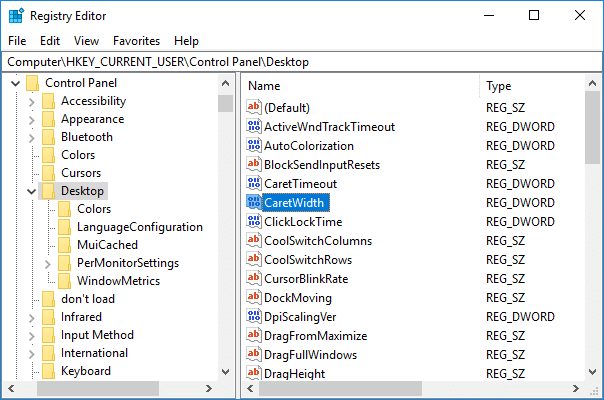
4. ภายใต้ฐานเลือกทศนิยม จากนั้นใน ค่าข้อมูลประเภทเขตข้อมูลเป็นตัวเลขระหว่าง 1 – 20 สำหรับ ความหนาของเคอร์เซอร์ ที่คุณต้องการแล้วคลิกตกลง

5. ปิดทุกอย่างแล้วรีบูตพีซีของคุณ
วิธีเปลี่ยนอัตราการกะพริบของเคอร์เซอร์ใน Windows 10
1. กด Windows Key + Q เพื่อเปิดการค้นหาจากนั้นพิมพ์ แป้นพิมพ์ แล้วคลิก แป้นพิมพ์ จากผลการค้นหา

2. ภายใต้ อัตราการกะพริบของเคอร์เซอร์ ให้ปรับแถบเลื่อนสำหรับอัตราการกะพริบที่คุณต้องการ
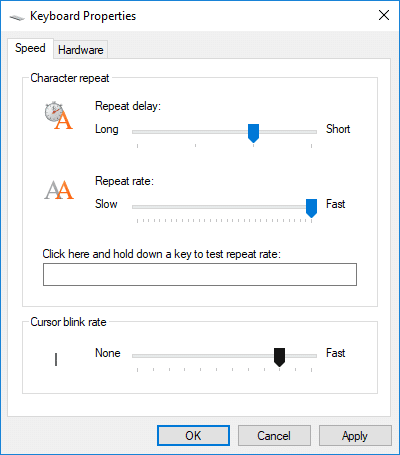
3. เสร็จแล้วกด Apply ตามด้วย OK
ที่แนะนำ:
- วิธีเปลี่ยนลำดับความสำคัญของกระบวนการ CPU ใน Windows 10
- วิธีเปลี่ยนประเทศหรือภูมิภาคใน Windows 10
- เปิดหรือปิดการเข้าสู่ระบบอย่างปลอดภัยใน Windows 10
- วิธีเปิดหรือปิดใช้งาน Cortana ใน Windows 10
นั่นคือคุณได้เรียนรู้สำเร็จแล้ว วิธีเปลี่ยนความหนาของเคอร์เซอร์ใน Windows 10 แต่ถ้าคุณยังมีคำถามใดๆ เกี่ยวกับบทช่วยสอนนี้ โปรดอย่าลังเลที่จะถามพวกเขาในส่วนความคิดเห็น



